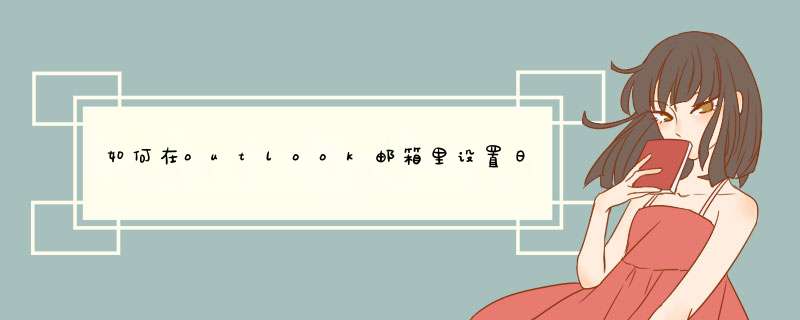
1、首先,点击电脑的开始—所有程序—office 文件包,点击展开office包,找到outlook 2007点击进入。
2、点击进入outlook 2007,出现如下图的画面,这时我们输入密码,点击确定就可以进入outlook。
3、进入outlook首页后,找到左下角的日历,点击日历进入日历界面。
4、选择日历,进入日历的界面如下图所示。
5、选择你有行程的日期,点击并编辑。
6、在你有行程的日期上编辑后,左键双击会d出一个小窗口,这里我们可以对这次约会进行更详细的编辑,编辑好了关闭即可。
1、打开Outlook2007,点击左侧导航窗格中的“日历”选项,即可进入Outlook2007的日历界面。2、在右侧的主界面中,根据自己的需要,点击相应的标签,即可选择将日期按照天、周或月来显示,以便于轻松添加任务。
3、首先,将日历项转换的“天”视图。假设在2010年11月7日下午的15点15分,将召开本部门的周工作会议,那么,只需要将时间轴拖动到15点的位置。此时仔细观察会发现,每个整点的时间轴都被用虚线分成了两部分,上面的部分表示前半个小时,后面的部分表示后半个小时。会议定在15点15分,那就选中上半部分,然后右击鼠标,选择“新会议要求”。
4、在d出的窗口中,便可以进行会议的各种属性的编辑了。
5、接下来我们进行各种设置:在“主题”一栏,输入本次会议的主题,如:WeeklyMeeting;在“地点”一栏,输入召开会议的地点,如:Shanyuanjie;如果只是针对公司内部,可以简单的填写会议室的名称,而如果不只是在公司内部范围内举行,则建议填写详细的地址;在“开始时间”一栏,填写会议开始的时间,如:2010年11月7日(星期日),15:15。点击右边的箭头,可以在下拉列表中选择相应的时间,但下拉列表仅提供整点和半点的时刻,如果是其他时刻,可以手动进行输入;在“结束时间”一栏,填写本次会议预期的结束时间,如:2010年11月7日(星期日)15:30。当然会议有时候可能会被延长,或者提前结束,这里只是填写一个预期结果,以便于我们安排会议之后的事情。而如果本次会议室全天都要进行,则直接选中“全天时间”前的复选框,此时只能进行日期的设置,则不再进行具体时刻的设置;接下来,只需要输入会议的大致内容,一个新的会议提醒便建好了。
6、下面进行会议提醒的设置。在工具栏中,会看到很多关于会议提醒的选项,只需要点击相应的按钮,即可进行非常快捷的 *** 作。
7、在“显示为”一栏中,可以选择本次会议时本人的一些状态。在“提醒”一栏中,设定Outlook进行提醒的时间。点击“重复周期”,可以设定会议的循环周期,可以是按天、按周、按月或按年进行循环。
8、点击工具栏中的“保存并关闭”按钮即可完成
如果你有多台Windows电脑并且想同步Outlook日历,可以使用以下两种方法中的任何一种: 1. 使用Outlook.com云服务同步日历 Outlook.com是微软提供的免费云服务,它可以让你轻松地同步Outlook日历。以下是同步日历的步骤: 步骤1:首先,在Outlook应用程序中打开日历,然后在左侧面板中右键单击日历文件夹,选择“共享”选项。 步骤2:在共享选项卡中,选择“在网上发布此日历”,然后设置访问级别和密码。最后,点击“开始发布”。 步骤3:现在,打开outlook.com并登录你的帐户。在左侧面板中点击“日历”图标,然后点击“共享日历”选项。 步骤4:在“共享日历”中,点击“添加日历”,并输入刚刚发布的日历URL和密码。 步骤5:完成添加后,这个同步的日历应该即可呈现在你的Outlook.com日历中。你可以重复以上步骤在其他Windows电脑的Outlook中访问并同步这个日历。 2. 使用Exchange服务器同步日历 如果你在公司或组织中使用Exchange服务器,你可以使用这个服务器来同步Outlook日历。以下是同步日历的步骤: 步骤1:首先,在Outlook应用程序中打开日历,然后在左侧面板中右键单击日历文件夹,选择“添加日历”。 步骤2:在“新建日历”窗口中,选择“从Internet」,然后输入日历的URL和名称。 步骤3:点击“添加”按钮,Outlook提示你输入Exchange服务器的凭据。如果你的Windows电脑已经配置了Exchange服务器,它将自动识别并获取相应凭据。 步骤4:完成添加后,你应该可以访问并同步这个日历了。你可以在其他Windows电脑的Outlook中重复这个步骤来同步日历。 需要注意的是,以上两种方法都需要确保每台Windows电脑上安装的Outlook版本一致,并且通过Exchange服务器同步可能受到组织策略的限制。另外,这些步骤仅适用于Windows的Outlook客户端,如果你使用Outlook for Mac或其他电子邮件客户端,请使用其他方法同步Outlook日历。欢迎分享,转载请注明来源:内存溢出

 微信扫一扫
微信扫一扫
 支付宝扫一扫
支付宝扫一扫
评论列表(0条)